笔记本怎么设置自动关机时间 笔记本电脑定时关机设置步骤
时间:2024-05-08 来源:互联网 浏览量:
现代人生活节奏快,工作学习繁忙,有时候会忘记及时关掉笔记本电脑,造成能源浪费和设备损耗,设置笔记本电脑自动关机时间变得尤为重要。通过简单的设置步骤,我们可以轻松地让笔记本电脑在特定时间自动关机,不仅节省电力资源,还能延长设备的使用寿命。让我们一起来了解一下如何进行笔记本电脑定时关机的设置吧。
方法如下:
1.点击开始——运行
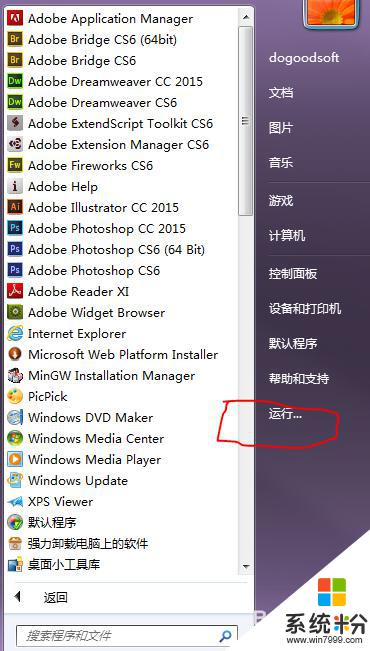
2.在运行里面输入定时关机命令:Shutdown -s -t s (注意“s”代表秒数))——按回车键或点击确定。如果是需要1小时后关机,可以输入3600
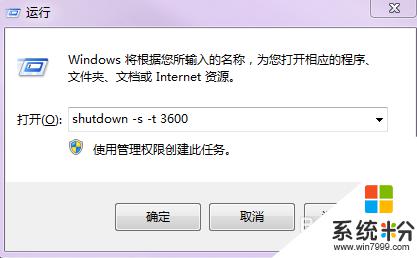
3.如果需要取消,直接在运行里面输入Shutdown -a 按回车键或点击确定
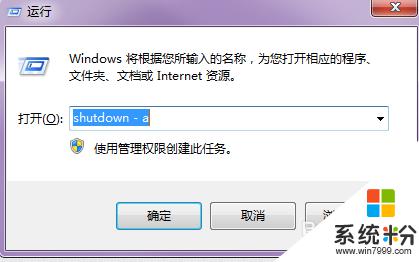
以上就是笔记本如何设置自动关机时间的全部内容,如果遇到这种情况,你可以按照以上步骤解决,非常简单快速。
我要分享:
相关教程
- ·台式/笔记本电脑如何设置自动定时关机 台式/笔记本电脑设置自动定时关机的方法
- ·笔记本怎么设置时间关机 电脑如何设置定时关机
- ·电脑怎么设置自动时间关机 怎样设置电脑定时关机 Mac
- ·yimj定时器开关怎么设置时间 时间定时器开关设置时间步骤详解
- ·定时开关电脑怎么设置 电脑设置定时开机和关机的详细步骤
- ·如何给笔记本电脑设置开机密码 笔记本电脑开机密码设置步骤
- ·戴尔笔记本怎么设置启动项 Dell电脑如何在Bios中设置启动项
- ·xls日期格式修改 Excel表格中日期格式修改教程
- ·苹果13电源键怎么设置关机 苹果13电源键关机步骤
- ·word表格内自动换行 Word文档表格单元格自动换行设置方法
电脑软件热门教程
- 1 新浪微博图片能不能批量下载?新浪微博怎么批量下载图片?
- 2 怎么用QQ电脑管家清理多余的插件,用QQ电脑管家清理多余的插件的方法
- 3 怎样把网页从电脑模式设置成手机模式 把网页从电脑模式设置成手机模式的方法
- 4Mac如何查看电脑硬件配置 Mac查看电脑硬件配置的方法
- 5word论文怎么插入脚注?word论文插入注脚的简便方法。
- 6微信语音来电话没声音 为什么微信电话没有声音
- 7QQ游戏怎么玩街机游戏QQ游戏玩街机游戏的操作步骤
- 8如何在电脑上看wifi的密码 电脑中无线wifi密码查看方法
- 9怎样清空Firefox浏览器缓存? 清空Firefox浏览器缓存的方法有哪些?
- 10电脑硬盘分区为何是C盘?A和B盘去哪儿了?
